В сегодняшнем посте я опишу настройку маршрутизатора ASUS RT-G32.
Сам маршрутизатор я описывал здесь. Отзывы о данной модели весьма противоречивые — у одних работает без проблем, другие не знают как с ним совладать и в конце мытарств с облегчением избавляются. Из опыта общения с продукцией компании ASUS скажу то, что это оборудование достаточно качественное и довольно-таки надёжное. Единственное слабое место, опять же по моему мнению — это микропрограмма. Ну толи у компании ASUS проблема с программистами, толи им просто не везёт 
Для этого заходим в веб-интерфейс модема по стандартному адресу http://192.168.1.1:
Смотрим версию прошивки, и сразу ещё обновляем. Понятно что сначала её нужно скачать. Будем считать что она у нас есть, иначе можно настроить маршрутизатор, а затем скачать прошивку и перепрошить. Идём в «Administration» -> «Firmware Upgrade»:
Нажимаем кнопку «Обзор» и выбираем файл прошивки. Нажимаем «Upload» и надеемся на то что случайно не отключится электричество. По окончании процедуры обновления ПО, маршрутизатор перезагрузится и можно приступать к настройке. Настроим подключение к провайдеру — переходим в раздел «WAN» -> «Internet Connections»:
Для примера рассмотрим настройку подключения к провайдеру Билайн. «Тип подключения» — «WAN Connection Type» — выбираем PPTP. Получение внешнего IP-адреса оставляем в автоматическом режиме («Get WAN IP automatically» — Yes), как и получение адресов DNS-серверов («Connect to DNS Server automatically» — Yes). Далее необходимо указать логин (User Name) и пароль (Password) для доступа в сеть Интернет, и адрес VPN-Сервер. В случае Билайна этот адрес vpn.internet.beeline.ru (В том случае, если Ваш провайдер работает через PPPoE, то в этом случае настройка ещё проще, т.к. достаточно выбрать этот тип подключения и ввести имя пользователя и пароль, никаких адресов дополнительно вводит не нужно). Нажимаем кнопку Apply.
Теперь настроим беспроводную точку доступа Wi-Fi. переходим в раздел «Wireless» -> «General»:
Идентификатор беспроводной сети SSID можно оставить по-умолчанию, можно указать свой. Обезопасим свою сеть от посторонних подключений -устанавливаем тип аутентификации («Authentication Method») — WPA2-Personal, WPA-Encryption — AES и указываем ключ авторизации «WPA Pre-Shared Key» — буквенно-циферная ключевая фраза для доступа в нашу беспроводную сеть. Нажимаем Apply.
В заключении сменим пароль на доступ к веб-конфигуратору маршрутизатора. Переходим в Administration -> System:
В поле «New Password» вводим новый пароль и подтверждаем его в «Retype New Password». Нажимаем кнопку «Apply». Перезагружаем роутер и радуемся жизни.
p.s. Инструкция по настройке IPTV на RT-G32 смотрите здесь: https://nastroisam.ru/iptv-na-asus-rt-g32/


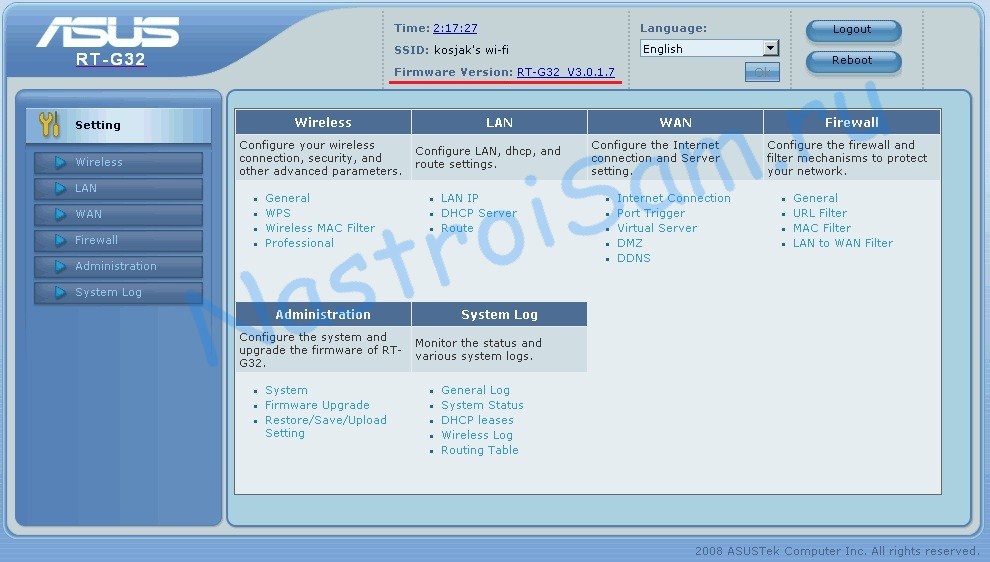
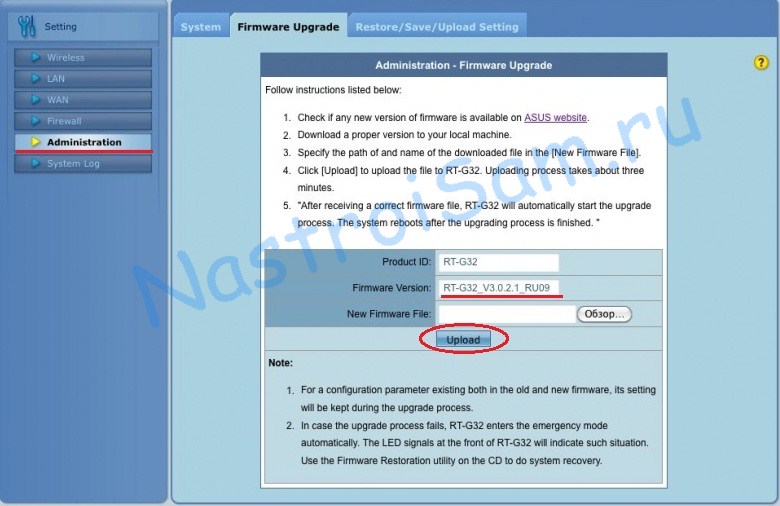
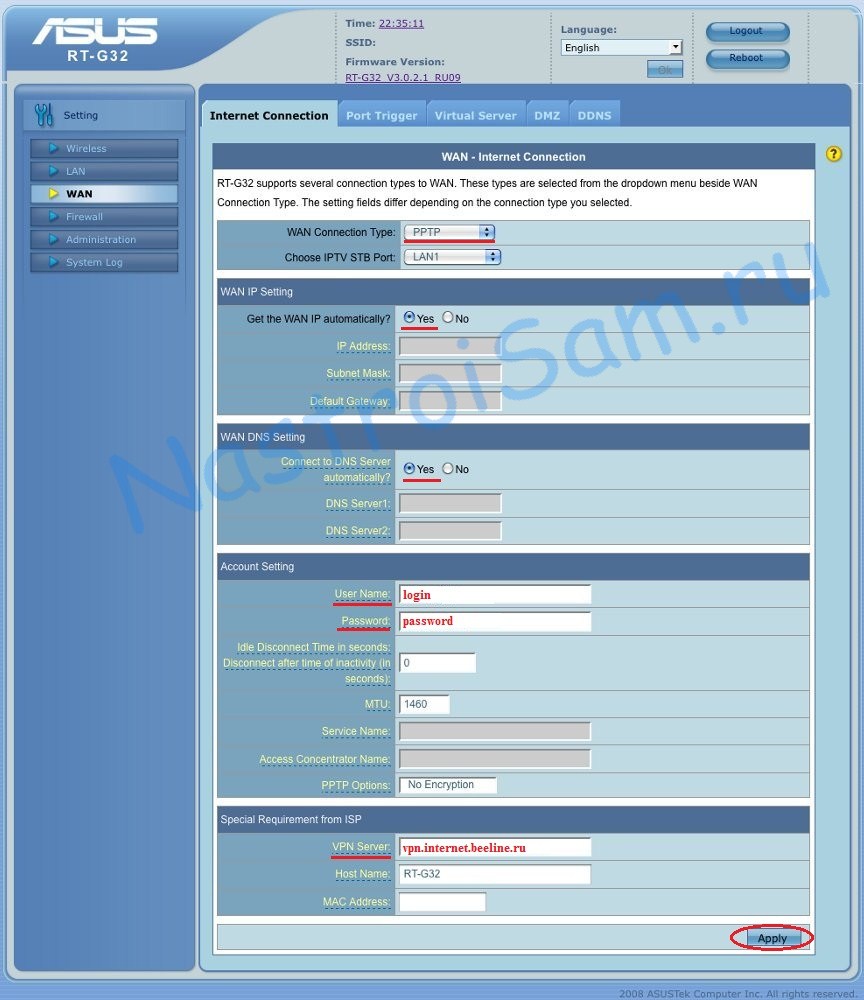
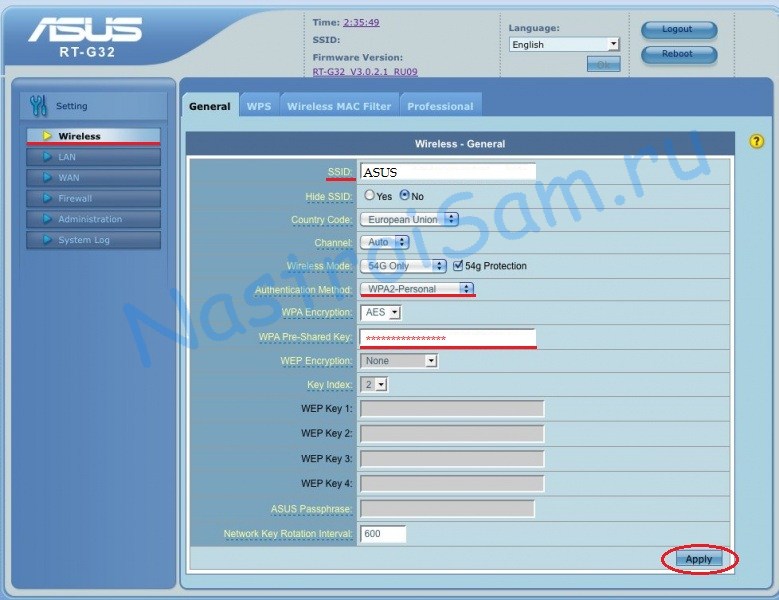

Добрый день, устройство старое и ко мне в руки не попадало. Посмотрите вот это: http://homenet.beeline.ru/index.php?showtopic=151439 думаю поможет.
При попытке зайти в веб интерфейс по адресу http://192.168.1.1 выдает — требуется аутентификация, имя пользователя и пароль…
Подскажите если знаете,не могу никак обновить прошивку на асусе рт-ж32,выдает ошибку, в чем может быть дело?
А какую ошибку выдает?
Сначала начинаю обновлять,выбираю файл обновления,нажимаю отправить,начинается обновление,доходит до 100% пишет выполнено,окно быстро моргнет,на перезагрузку роутер не уходит и версия прошивки вверху остается неизменной 1.0.1.0 . Повторяю процедуру, начинается обновление, доходит до 3% и останавливается, появляется маленькое окно с надписью вверху «Подтвердите действие на 192.168.1.1» . В самом окне написано : «Сбой обновления микропрограммы. Сбой мог возникнуть в следствие использования неправильного образа или ошибки передачи. Проверьте версию микропрограммы и повторите операцию. Произошел сбой обновления микропрограммы из-за неправильного файла или ошибки соед». Нажимаю кнопку ОК, роутер перезагружается. Прошивку ставлю RT-G32_v3.0.2.1_RU09 скачивал с сайта :http://support.asus.com.tw/download/download.aspx?product=11&model=RT-G32&SLanguage=en-us. и еще вай фай на роутере то работает, то не работает,
когда проведу эту процедуру что описал,перезагружу роутер вай фай снова заработает,но ненадолго .
Забыл добавить винда ХР sp3 прошивку вибирал для ХР
А с нижней стороны роутера что на наклейке написано? rt-g32 и всё? или еще есть rev B1 или что-то подобное?!
да, есть вот такая строчка: H/W Ver B1
Вот. а прошивку Вы вероятнее всего для простого RT-G32 качаете. А они не совместимы.
Если знаете, то подскажите где скачать прошивку для моего роутера.
Все,спасибо большое XasaH,нашел прошивку, скачал,обновил,полет нормальный.
Отлично. 7.0.1.26 прошили?
Добрый день.
T-G32 c1 прошил, настроил. Пишет: соединение установлено. Но — без доступа к Интернету. Вайфая нет. Сетевая карта — USB-адаптер TR-LINK TL-WN821N. При подключении WPS просит пароль, хотя я пароль не устанавливал (открытая сеть). Провайдер МГТС. Модем ZTEZXDSL831A11. Бридж.
Как же до Вас трудно дописаться. Просто ужас. То галочку не поставишь, то буковка не та. И из буфера не вставишь. А пятый раз набирать одно и то же уже достало. Спасибо.
К сожалению, вынужденная мера — очень спамеры достали.
А через LAN-порт роутера интернет есть?
Здравствуйте! Установил роутер. Все подключается. Прошивку пока не менял. Но iptv не включается. Позвонил в тех поддержку, сказали в настройках роутера найти МУЛЬТИКАСТ и поставить галочку.Глаза сломал не могу найти.Там много для меня новых слов. Ples! Заранее благодарю!
Вам должна помочь вот эта статья http://nastroisam.ru/iptv-na-asus-rt-g32/
Здравствуйте подскажите пожалуйста купили RT-G32, установили его на стационарный компьютер, вай-фай видят только телефоны а нетбук и ноутбук его не видят, что делать?
В настройках Wi-Fi на роутере выставьте тип 802.11g или mixed (802.11bgn) и проверьте доступность сети.
Была проблема как у Николая. Респект и уважуха ХаsаНу за совет.